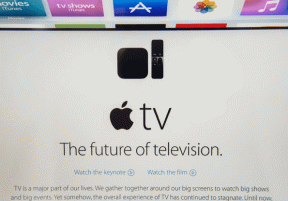Ako používať kľúčové slová alebo filtre vyhľadávania v správach pre iPhone
Rôzne / / October 10, 2023
"Môžete hľadať textové správy na iPhone?" Ak je to otázka, ktorá vás sem dostala, na konci príspevku budete spokojní. S iOS 17, Apple vylepšil existujúcu funkciu vyhľadávania v aplikácii Správy. Teraz môžete na svojom iPhone nájsť staré správy bez posúvania pomocou vyhľadávacích kľúčových slov a filtrov. Poďme sa naučiť, ako používať kľúčové slová a filtre vyhľadávania na nájdenie konkrétnej správy na iPhone.
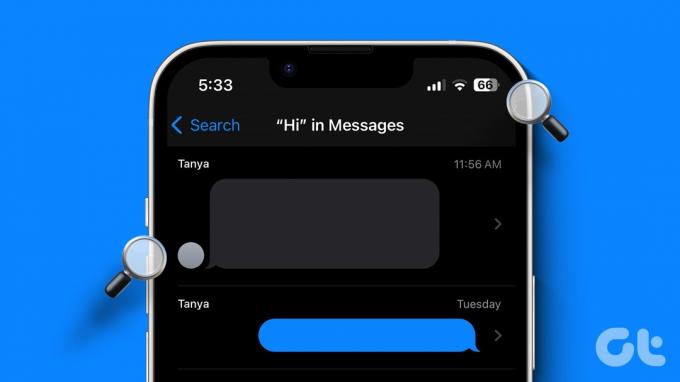
Operátory vyhľadávania a filtre fungujú pre bežné SMS správy a iMessage na zariadeniach iPhone, iPad a Mac. Nasledujúci príspevok popisuje kroky pre iPhone, ale podobne budú fungovať aj na iPade.
Ako nájsť konkrétne slovo v správe
Ak v správe hľadáte konkrétne slovo a nepamätáte si, kto ju poslal, takúto správu nájdete podľa týchto krokov:
Krok 1: Otvorte na svojom iPhone aplikáciu Správy.
Krok 2: Potiahnutím nadol zo stredu obrazovky zobrazíte panel vyhľadávania.
Krok 3: Zadajte slovo alebo frázu, ktorú chcete nájsť. Zobrazia sa všetky správy od rôznych používateľov obsahujúce toto slovo. Klepnite na správu, ktorú chcete zobraziť.

Tip: Naučiť sa ako posielať zvukové správy na iPhone
Nájdite správu v konkrétnom rozhovore
Počnúc iOS 17, Apple má vylepšená funkcia vyhľadávania v aplikácii Správy. Teraz môžete zúžiť výsledky vyhľadávania a vyhľadávať vo vláknach správ pomocou vyhľadávacích filtrov v systéme iOS 17.
Ak chcete nájsť slová konkrétne od jednej osoby v správach pre iPhone, postupujte podľa týchto krokov:
Krok 1: Otvorte vyhľadávací panel aplikácie Správy a zadajte meno kontaktu, v ktorého vlákne chcete nájsť konkrétne slovo. Uvidíte kontakty zodpovedajúce tomuto menu.

Krok 2: Klepnite na „Správy s: [meno kontaktu]“.
Krok 3: Meno kontaktu sa zobrazí vo vyhľadávacom paneli ako filter vyhľadávania. Teraz zadajte slovo, ktoré hľadáte, vedľa mena kontaktu.

Krok 4: Váš iPhone okamžite zobrazí správu obsahujúcu konkrétne slovo od vybraného používateľa. Klepnutím na správu ju otvoríte.
Tip: Naučiť sa ako uzamknúť správy na vašom iPhone
Okrem správy s kľúčovým slovom môžete na nájdenie konkrétnej správy použiť nasledujúce filtre vyhľadávania v aplikácii Správy:
- Dokument
- Odkazy
- Fotografie
- Poloha
Ak chcete použiť ďalšie filtre vyhľadávania v aplikácii Správy, postupujte podľa týchto krokov.
Krok 1: Otvorte panel vyhľadávania v aplikácii Správy.
Krok 2: Napíšte Dokument, Odkazy alebo Fotografie podľa toho, čo chcete nájsť v správach. Keď zadáte ktorúkoľvek z týchto troch možností, zobrazí sa možnosť filtrovania vyhľadávania. Klepnutím naň ho použijete ako kľúčové slovo.
Krok 3: Teraz zadajte slovo popisujúce, čo hľadáte v tomto konkrétnom kľúčovom slove.
Ak chcete napríklad zobraziť fotografie mačiek, zadajte fotografie. Vyberte kľúčové slovo Fotky. Keď sa zobrazí vo vyhľadávacom paneli, napíšte mačka, aby ste našli fotografie mačiek zo všetkých svojich správ.

Poznámka: Telefóny iPhone zatiaľ neponúkajú filtrovanie správ podľa kľúčového slova dátumu.
Ako skombinovať viacero kritérií vyhľadávania
Na kľúčových slovách vyhľadávania v aplikácii Správy je zaujímavé to, že kľúčové slová môžete kombinovať. Ak napríklad hľadáte fotografie mačiek od konkrétneho používateľa, môžete ich skombinovať Správy s a Fotografie Kľúčové slová. Podobne môžete kombinovať ďalšie kľúčové slová.
Krok 1: Do vyhľadávacieho panela aplikácie Správy zadajte meno kontaktu a vyberte položku Správy s kľúčovým slovom s menom kontaktu.
Krok 2: Teraz vyberte druhé kritérium zo zoznamu, ktorý sa zobrazí. Alebo ho zadajte ručne.

Krok 3: S oboma kritériami vo vyhľadávacom paneli zadajte frázu zodpovedajúcu fotografii, ktorú hľadáte.
Tip: Môžete vyhľadávať frázy v rámci viacerých kontaktov kombináciou kľúčových slov.
Zobraziť všetky neprečítané správy na iPhone
iPhony môžu filtrovať správy od neznámych odosielateľov. Vedeli ste však, že všetky svoje neprečítané správy môžete zobraziť na jednom mieste? Za týmto účelom klepnite na možnosť Filter na domovskej obrazovke aplikácie Správy a potom na kategóriu filtra Neprečítané správy.

V Indii a Brazílii Apple predstavil ďalší funkcia vyhľadávacieho filtra v systéme iOS 17 na automatické usporiadanie transakčných a propagačných správ do dvoch kategórií: Transakcie a Propagácie. Môžete k nim pristupovať klepnutím na možnosť Filtre v ľavom hornom rohu aplikácie Správy.
Kategória Transakcie sa ďalej delí na podkategórie ako Financie, Objednávky a Pripomienky. Klepnutím na kategóriu zobrazíte jej správy.

Tip: Filter SMS môžete vypnúť v časti Nastavenia > Správy > Neznáme a spam. V časti Filtrovanie SMS vyberte možnosť Žiadne.
Na vyhľadanie správ použite vyhľadávanie Spotlight
Ak ste a fanúšik vyhľadávania Spotlight, môžete ho použiť na vyhľadávanie v iMessage a nájsť konkrétne správy na vašom iPhone alebo iPade. Nie je však užívateľsky prívetivý ani priamy a nepodporuje filtre vyhľadávania. Ak vás však tieto veci netrápia, Spotlight Search vám môže pomôcť nájsť správy bez posúvania na vašom iPhone.
Krok 1: Na domovskej obrazovke iPhonu potiahnutím nadol zo stredu obrazovky otvorte vyhľadávanie Spotlight.
Krok 2: Napíšte slovo alebo frázu, ktorú hľadáte v správe.
Krok 3: Prejdite nadol do časti Správy a nájdite správu obsahujúcu dané slovo. Klepnutím na správu ju otvoríte v aplikácii Správy.

Tip: Naučiť sa ako odstrániť fotografie z vyhľadávania Spotlight
Prispôsobte si správy pre iPhone
Takto môžete na svojom iPhone nájsť konkrétne správy pomocou kľúčových slov a filtrov. Skôr ako pôjdete, zistite, ako na to použite špeciálne efekty ako pew pew v iMessage. Pozrite sa aj na ďalšie skvelé Funkcie správ iOS 17.
Posledná aktualizácia 9. októbra 2023
Vyššie uvedený článok môže obsahovať pridružené odkazy, ktoré pomáhajú podporovať Guiding Tech. Nemá to však vplyv na našu redakčnú integritu. Obsah zostáva nezaujatý a autentický.

Napísané
Mehvish Mushtaq je diplomovaný počítačový inžinier. Láska k Androidu a gadgetom ju prinútila vyvinúť prvú aplikáciu pre Android pre Kašmír. Známa ako Dial Kashmir, získala za to isté prestížne ocenenie Nari Shakti od prezidenta Indie. O technológiách píše už mnoho rokov a medzi jej obľúbené odvetvia patria návody, vysvetlivky, tipy a triky pre Android, iOS/iPadOS, Windows a webové aplikácie.